يمكنك إعادة تعيين المفاتيح وتغيير اختصارات لوحة المفاتيحعلى نظام التشغيل Windows 10. إنها بسيطة بما فيه الكفاية ويمكن إجراؤها عبر تطبيقات مثل AutoHotKey أو عن طريق تحرير سجل Windows. عندما يتعلق الأمر بإعادة تعيين المفاتيح على لوحة المفاتيح ، فأنت بحاجة إلى التوقف عن التفكير في المفاتيح التي يمكنك توفيرها وإذا لم تكن متأكدًا ، فأنت بحاجة إلى معرفة المفاتيح الأقل استخدامًا على لوحة المفاتيح. KeyCounter هو تطبيق يمكنه حساب عدد مرات الضغط على المفتاح على نظامك.
أقل المفاتيح المستخدمة
قم بتنزيل وتشغيل KeyCounter. يمكنك تحديد المفاتيح التي تريد مراقبتها ، أو يمكنك مراقبة أي وجميع المفاتيح على لوحة المفاتيح.
إذا كنت ترغب في تحديد مفاتيح لمراقبة ، أنتيمكن فتح القائمة المنسدلة تحت ضغط مفتاح مفرد وتحديده. انقر فوق "إضافة". إذا كنت ترغب في مراقبة مجموعات المفاتيح بأكملها ، على سبيل المثال ، جميع مفاتيح الحروف الأبجدية ، فيمكنك تحديد المجموعة من قسم مجموعات الضغط المسبق. إذا كنت ترغب في مراقبة جميع المفاتيح ، فما عليك سوى تحديد الخيار "جميع المفاتيح أعلاه".
انقر فوق "بدء المراقبة" وتقليل التطبيق إلى درج النظام.

استخدم نظامك كما تفعل عادةً. للحصول على فكرة دقيقة عن أكثر أو أقل المفاتيح استخدامًا على نظامك ، يجب أن تسمح للتطبيق بالعمل لفترة طويلة من الوقت ، على سبيل المثال ، يوم كامل أو ربما أسبوع.
افتح التطبيق عندما تكون مستعدًا للنظر في إحصائياتك. انقر فوق "إيقاف المراقبة" لمنع التطبيق من حساب حدود المفاتيح.
يخبرك الأعمدة الموجودة في القائمة اليمنى بكل مفتاح على لوحة المفاتيح وعمود الحساب عدد المرات التي تم فيها الضغط عليه. قم بالتمرير خلال العمود للعثور على المفاتيح الأكثر استخدامًا أو الأقل استخدامًا.
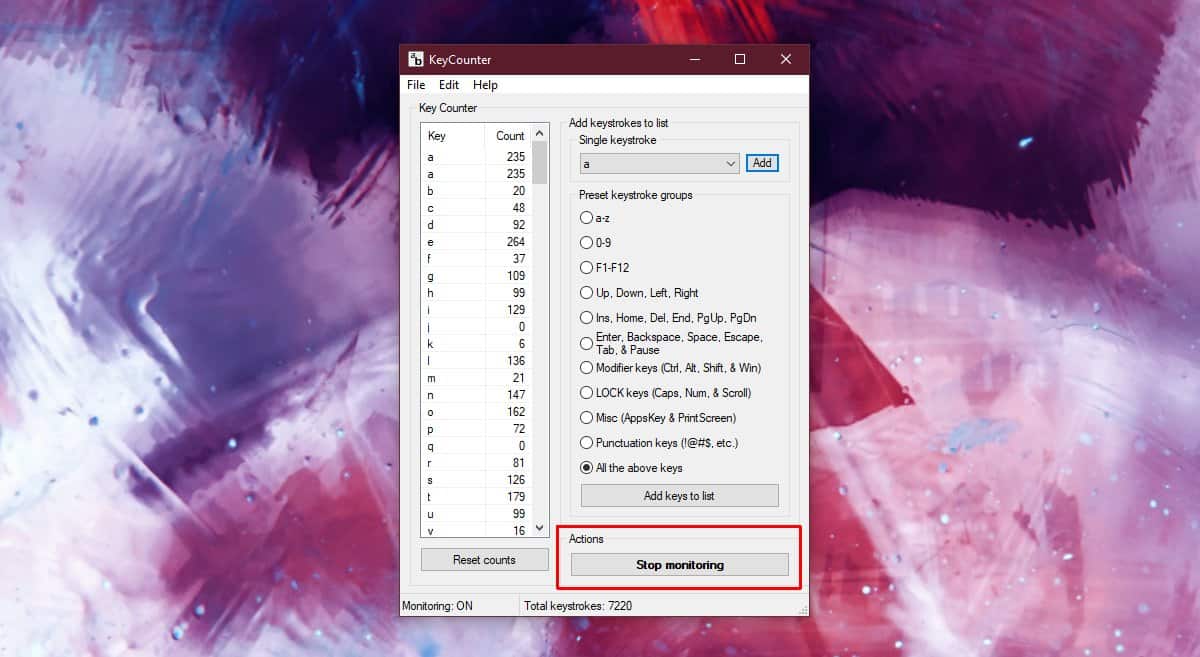
إذا كنت تعتقد أن المعلومات ستكون أسهلخلال جدول بيانات ، انتقل إلى ملف> تصدير بتنسيق CSV. يمكنك فتحه في أوراق Google أو Microsoft Excel. قد تكون فكرة جيدة استخدام تطبيق يمكنه التعامل مع الفاصلة كحرف محدد.
بمجرد أن تعرف ما هو الخاص بك في معظم الأحيان أوالمفتاح الأقل استخدامًا ، يمكنك المضي قدمًا وإعادة تعيين أو تعيين المفاتيح غير المستخدمة أو الأقل استخدامًا لفعل كل ما تحتاج إليه. إذا كنت تشعر أن مشروعًا معينًا قد أعطاك عدد مفاتيح غير واقعي ، فيمكنك النقر فوق الزر "إعادة تعيين العد" وسيتم تعيين عدد كل المفاتيح على صفر. ابدأ في مراقبة ضغطات المفاتيح مرة أخرى ومراقبتها لفترة زمنية معقولة للحصول على فكرة جيدة عن استخدامك.













تعليقات